การอัปเดตเบราว์เซอร์ของคุณเป็นสิ่งสำคัญเพื่อให้แน่ใจว่าคุณได้ติดตั้งการอัปเดตความปลอดภัยล่าสุดทั้งหมดและสามารถโหลดหน้าเว็บได้อย่างถูกต้อง การอัปเดตมักจะมาพร้อมกับคุณลักษณะใหม่ๆ และการเปลี่ยนแปลงอินเทอร์เฟซที่ทำให้เบราว์เซอร์ของคุณมีความรู้สึกใหม่
นอกเหนือจากเบราว์เซอร์แล้ว คุณควรอัปเดตส่วนขยายเบราว์เซอร์ของคุณอยู่เสมอ หรือ ลบส่วนขยาย ที่นักพัฒนาไม่รองรับอีกต่อไป การอัปเดตเบราว์เซอร์ไม่ใช่เรื่องยาก และในกรณีส่วนใหญ่ เบราว์เซอร์จะถูกตั้งค่าให้อัปเดตโดยอัตโนมัติตามค่าเริ่มต้น อย่างไรก็ตาม หากคุณไม่เคยอัปเดตเบราว์เซอร์ด้วยตนเอง คุณอาจต้องการความช่วยเหลือในการค้นหาว่าตัวเลือกนั้นอยู่ที่ใดในเบราว์เซอร์ของคุณ
ในคู่มือนี้ เราจะอธิบายวิธีการอัปเดตเว็บเบราว์เซอร์หลักๆ บนพีซีที่ใช้ Windows เพื่อให้คุณใช้งานเวอร์ชันล่าสุดอยู่เสมอ เราจะรวม Google Chrome, Mozilla Firefox, Internet Explorer, Microsoft Edge และ Opera
วิธีอัปเดต Google Chrome เป็นเวอร์ชันล่าสุด
ตามค่าเริ่มต้น Google Chrome ได้รับการตั้งค่าให้อัปเดตตัวเองโดยอัตโนมัติ ดังนั้นโดยทั่วไปแล้วเวอร์ชันใหม่จะติดตั้งทันทีและเมื่อมีการเผยแพร่ หาก Chrome ดาวน์โหลดการอัปเดตอัตโนมัติขณะที่ที่คุณใช้เบราว์เซอร์ คุณจะต้องเปิดเบราว์เซอร์ใหม่เพื่อติดตั้งการอัปเดตให้เสร็จสิ้น
หรืออีกวิธีหนึ่ง คุณสามารถวางที่อยู่ต่อไปนี้ลงในแถบ URL:
chrome://settings/help
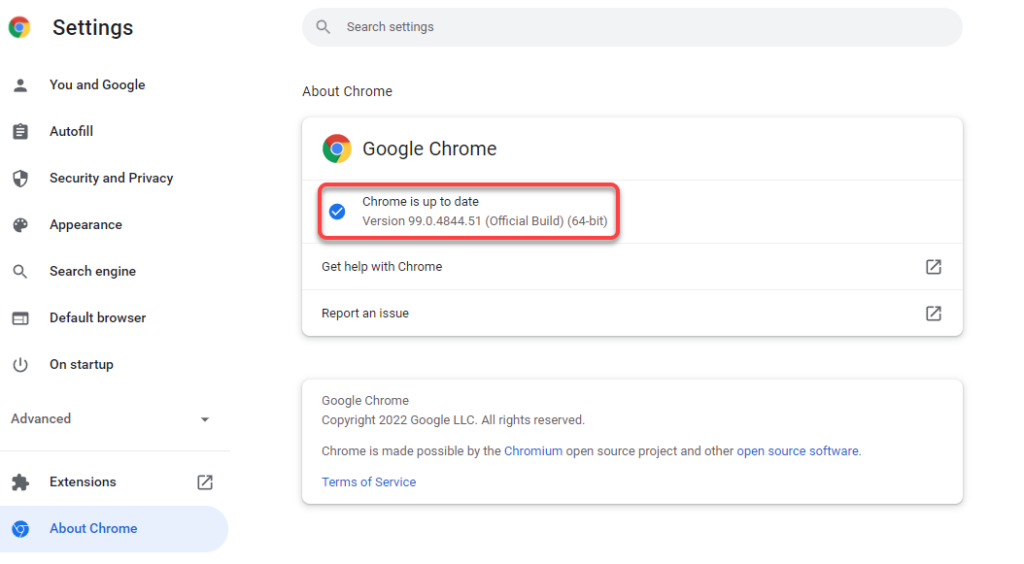
หาก Chrome พบการอัปเดตที่มีอยู่ Chrome จะติดตั้งโดยอัตโนมัติ และคุณจะเห็นปุ่มเปิดใหม่ อยู่ข้างๆ คลิกเพื่อรีสตาร์ทเบราว์เซอร์ Chrome เท่านี้คุณก็จะได้ Chrome เวอร์ชันล่าสุดแล้ว
หากคุณไม่สามารถอัปเดต Chrome ได้ คุณอาจต้อง แก้ไขเบราว์เซอร์ Chrome เพื่อให้สามารถอัปเดตได้สำเร็จ
วิธีอัปเดต Firefox เป็นเวอร์ชันล่าสุด
เช่นเดียวกับ Chrome Firefox จะติดตั้งการอัปเดตโดยอัตโนมัติเมื่อพร้อมใช้งาน หากคุณมีเหตุผลที่เชื่อได้ว่าคุณไม่ได้ใช้เวอร์ชันล่าสุด ให้ตรวจสอบเวอร์ชันปัจจุบันและดูว่ามีการอัปเดตใดๆ สำหรับ Firefox หรือไม่โดยทำตามขั้นตอนที่แสดงด้านล่าง.
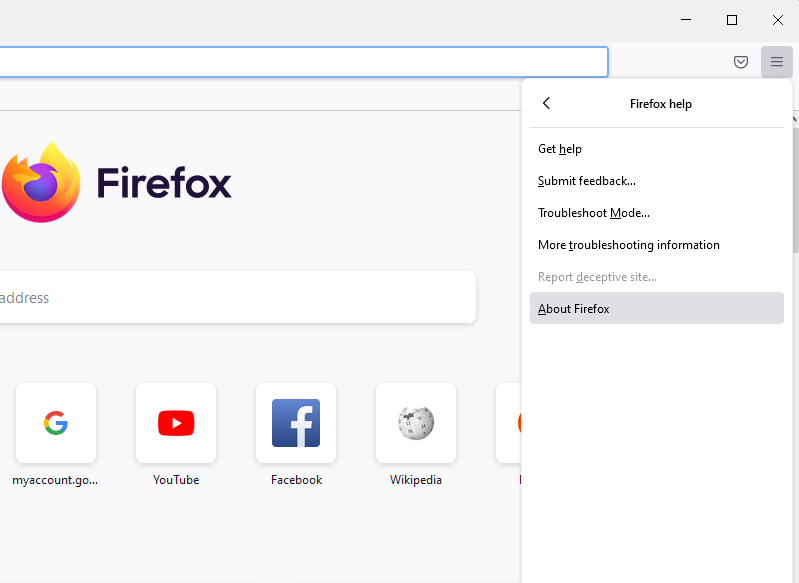
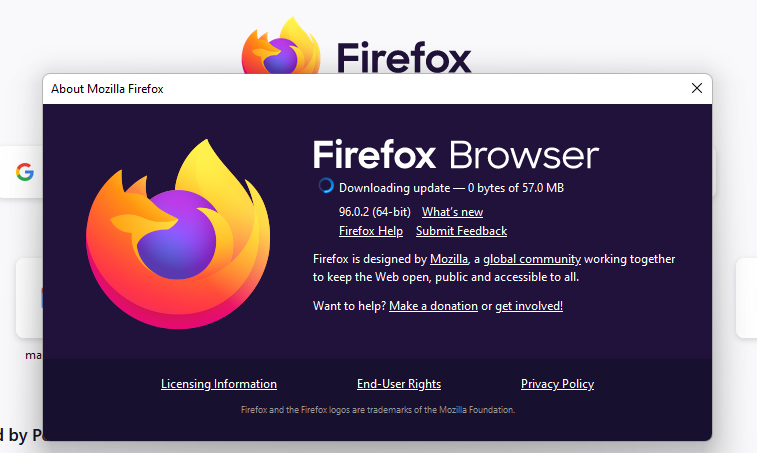
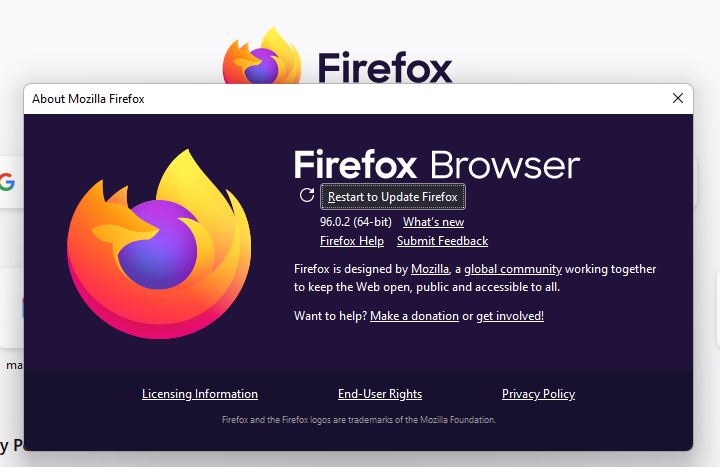
วิธีอัปเดต Microsoft Edge เป็นเวอร์ชันล่าสุด
Edge เป็นเบราว์เซอร์ที่ใช้ Chromium ดังนั้นกระบวนการส่วนใหญ่จึงเหมือนกับ Chrome นอกจากนี้ยังติดตั้งการอัปเดตโดยอัตโนมัติ แต่คุณสามารถตรวจสอบการอัปเดตได้ด้วยตนเองจากภายในส่วนเกี่ยวกับ
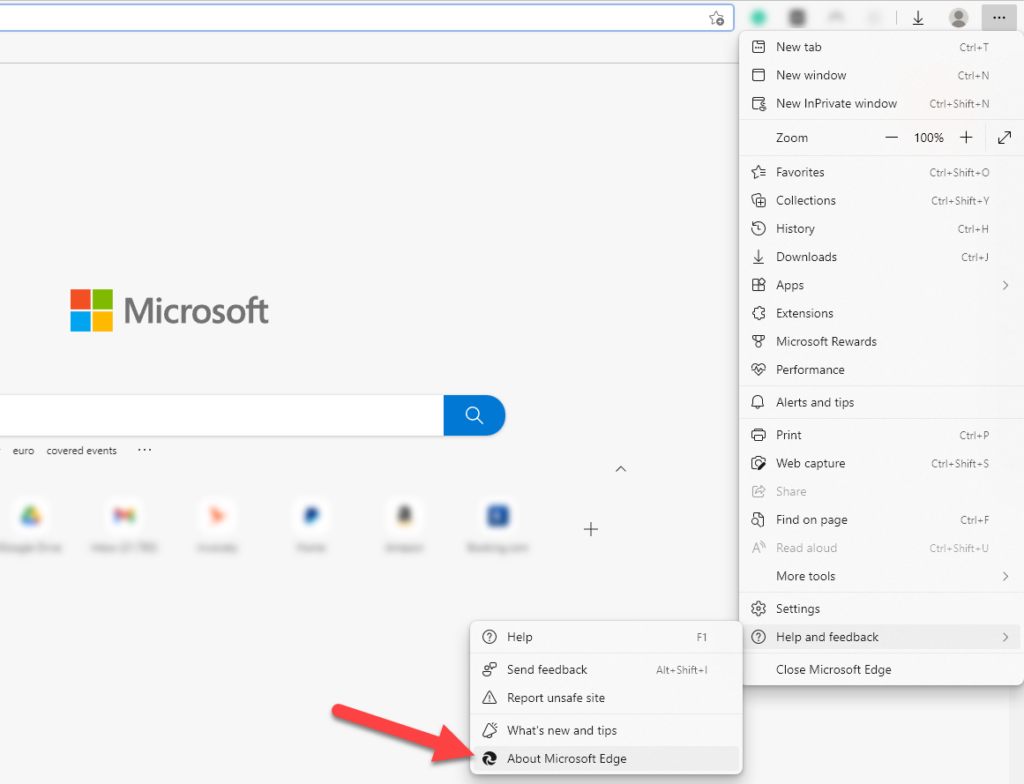
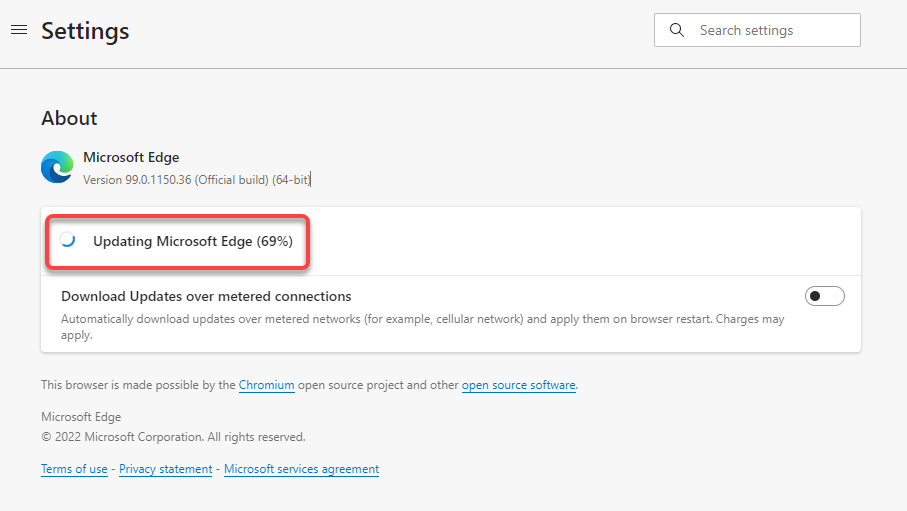
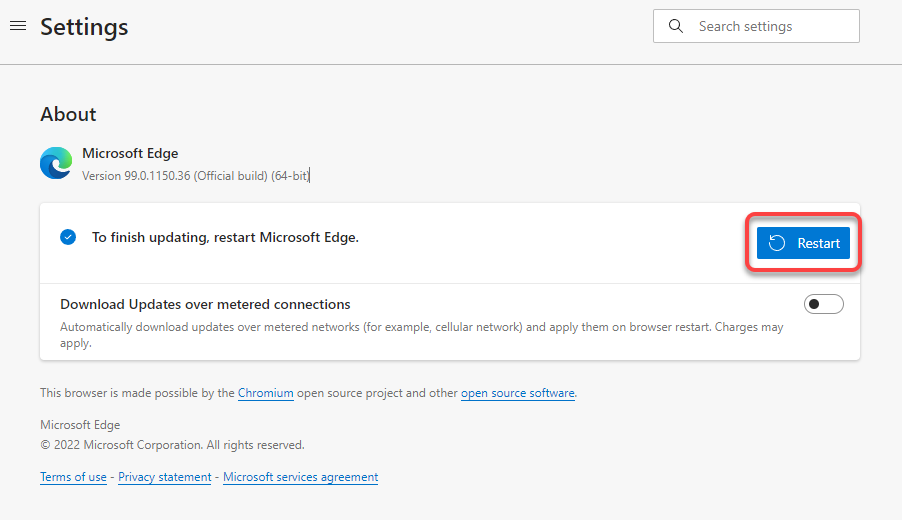
วิธีอัปเดต Internet Explorer เป็นเวอร์ชันล่าสุด
ไม่มีคุณสมบัติในตัวสำหรับการอัปเดต Internet Explorer คุณจะต้องพึ่งพา Windows Update เมื่อคุณอัปเดต Windows การอัปเดตเบราว์เซอร์สำหรับ Internet Explorer จะถูกติดตั้งพร้อมกับการอัปเดตอื่นๆ สำหรับระบบปฏิบัติการ Windows ของคุณ
นอกจากนี้ Windows OS เวอร์ชันล่าสุด (Windows 11) ยังไม่มี Internet Explorer ดังนั้นส่วนนี้จึงมีความเกี่ยวข้องหากคุณใช้ Windows 10 หรือ Windows เวอร์ชันเก่ากว่า
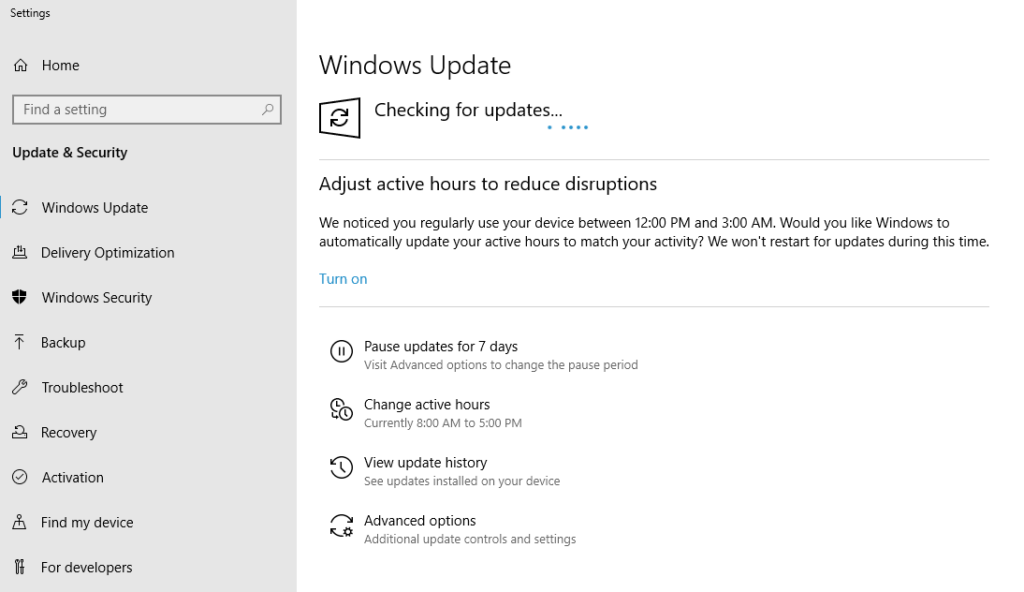
หาก Windows พบ ให้ติดตั้ง จากนั้นคุณจะใช้งาน Internet Explorer เวอร์ชันล่าสุด
วิธีอัปเดต Opera เป็นเวอร์ชันล่าสุด
.Opera จะอัปเดตตัวเองโดยอัตโนมัติทุกครั้งที่มีการอัปเดต อย่างไรก็ตาม คุณสามารถลองอัปเดต Opera เป็นเวอร์ชันล่าสุดได้ด้วยตนเอง
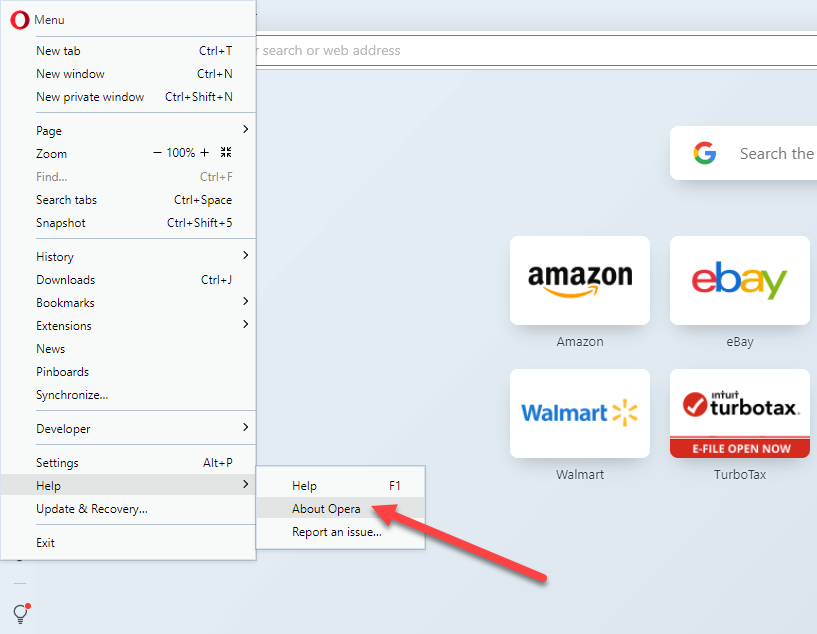
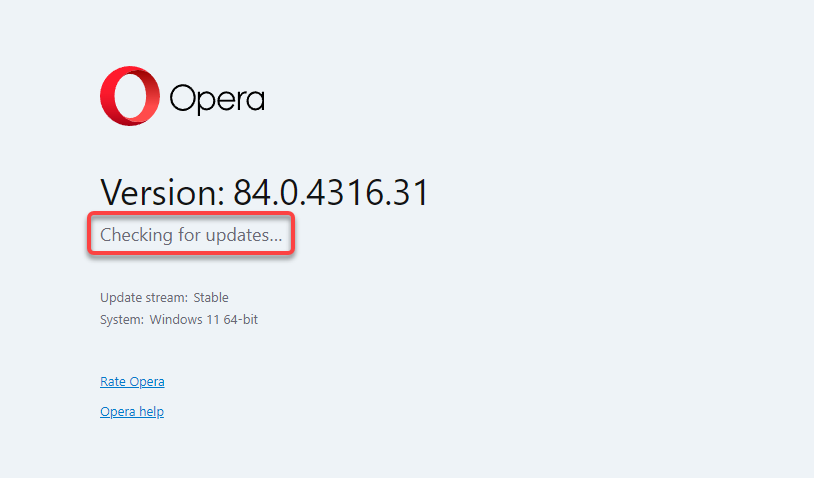
วิธีอัปเดตเบราว์เซอร์อื่น
หากคุณใช้เบราว์เซอร์ที่ไม่อยู่ในรายการเช่น กล้าหาญ หรือเบราว์เซอร์ UC คุณยังคงสามารถทำตามขั้นตอนทั่วไปเพื่ออัปเดตเบราว์เซอร์ของคุณได้ คุณควรมองหาส่วนช่วยเหลือหรือเกี่ยวกับในเบราว์เซอร์ของคุณ ซึ่งโดยทั่วไปจะอยู่ในเมนูการตั้งค่า
เมื่อคุณอยู่ในส่วนเกี่ยวกับ คุณจะสามารถดูเวอร์ชันปัจจุบันของเบราว์เซอร์ได้ นี่เป็นที่ที่เบราว์เซอร์ส่วนใหญ่จะแสดงหากมีเวอร์ชันใหม่กว่า หากเป็นเช่นนั้น คุณจะเห็นตัวเลือกในการอัปเดตเบราว์เซอร์ด้วย เมื่อการอัปเดตเสร็จสิ้น ให้รีสตาร์ทเบราว์เซอร์แล้วระบบจะอัปเดตเป็นเวอร์ชันล่าสุด
หากคุณพยายามอัปเดตเบราว์เซอร์เนื่องจากปัญหาเฉพาะ คุณควรดูคำแนะนำต่อไปนี้:
อัปเดตเบราว์เซอร์ของคุณวันนี้
หวังว่าคุณจะสามารถอัปเดตเบราว์เซอร์ของคุณได้สำเร็จ หากคุณใช้ระบบปฏิบัติการอื่น เช่น Mac OS X ที่ติดตั้ง Safari เป็นเบราว์เซอร์เริ่มต้น คุณจะต้องทำตามขั้นตอนอื่น คุณยัง ติดตั้งซาฟารีบน Windows ได้ด้วย แต่จะอัปเดตไม่ได้เนื่องจาก Apple หยุดการพัฒนาในปี 2012
กระบวนการนี้ยังแตกต่างออกไปสำหรับอุปกรณ์ Android หรือ iOS ซึ่งคุณจะต้องใช้ Google Play Store หรือ App Store ตามลำดับ ไม่ว่าคุณจะใช้อุปกรณ์ใด การทำให้เบราว์เซอร์ของคุณอัปเดตอยู่เสมอถือเป็นสิ่งสำคัญเพื่อให้มั่นใจถึงสภาพแวดล้อมการท่องเว็บที่ปลอดภัยและการเข้าถึงคุณสมบัติล่าสุด
.